Nếu điện thoại của bạn sử dụng hệ điều hành Android và được kết nối với tài khoản Google, bạn có thể khôi phục danh bạ được lưu trong Gmail trên máy tính và điện thoại Android thông qua trang quản lý danh bạ của Google. Tất cả dữ liệu danh bạ của bạn sẽ được đồng bộ hóa tại đây và bạn có thể khôi phục dễ dàng sau khi điện thoại Android bị mất danh bạ. Làm thế nào để lấy lại danh bạ trên gmail đã bị xóa luôn là vấn đề mà người dùng điện thoại và Gmail quan tâm và tìm kiếm trên nhiều diễn đàn. Nếu bạn vô tình xóa các liên hệ quan trọng trên điện thoại hoặc hộp thư đến Gmail, đừng lo lắng, bài viết của chúng tôi sẽ giúp bạn làm theo các bước rất đơn giản để khôi phục danh bạ của bạn. Theo dõi với InfotechZ, xem hướng dẫn về cách lấy lại danh bạ trên gmail.
Nội dung chính
Lấy lại danh bạ trên Gmail bằng máy tính
Bước 1: Đầu tiên, bạn cần phải đăng nhập vào tài khoản Gmail cá nhân của mình trên máy tính.
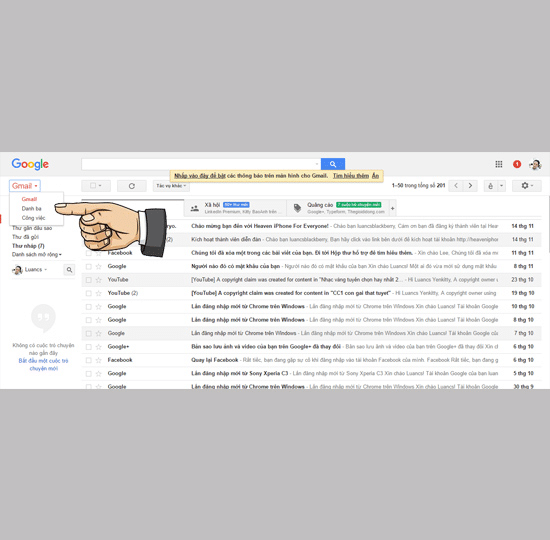
Bước 2: Mở danh bạ Gmail bằng cách nhấp vào Danh bạ trong danh sách Google Apps ở phía trên bên phải màn hình.
Bạn cũng có thể truy cập trực tiếp vào Danh bạ tại https://contacts.google.com.
Bước 3: Tại giao diện mới, tìm biểu tượng bánh răng của Trình cài đặt ở góc trên bên phải của cửa sổ và nhấp. Trong menu thả xuống, bấm Hủy thay đổi.
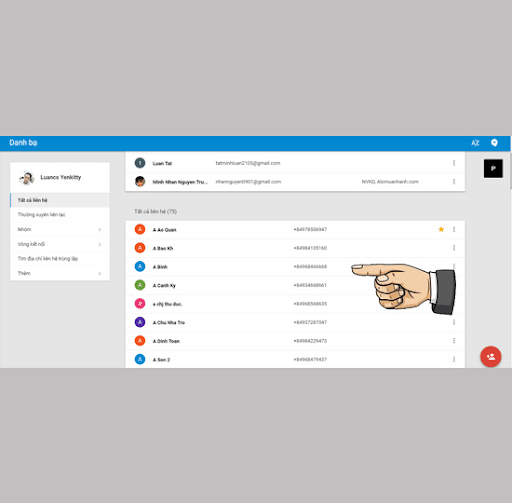
Bước 4: Chọn thời gian bạn muốn khôi phục danh bạ, 10 phút trước / 1 giờ / 1 ngày / 1 tuần hoặc tùy chỉnh tối đa 30 ngày trước, sau đó nhấp vào nút Xác nhận.
Lưu ý rằng tất cả các thay đổi bạn thực hiện sau thời gian khôi phục, chẳng hạn như chỉnh sửa danh bạ, đổi tên, thay đổi số điện thoại, bao gồm cả danh bạ mới bị xóa mà bạn cần khôi phục … sẽ không được lưu sau thao tác này.
Lấy lại danh bạ trên Gmail từ điện thoại Android
Bước 1: Để lấy lại danh bạ trên gmail hoặc danh bạ đã xóa trên điện thoại Android của bạn, trước tiên bạn cần đảm bảo danh bạ của bạn được đồng bộ hóa, sao lưu bằng tài khoản Google / Gmail của bạn.
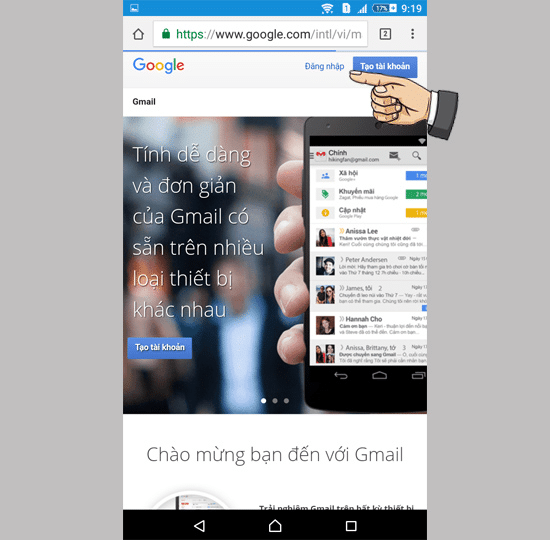
Bước 2: Tiếp theo, thực hiện các bước tương tự như khôi phục danh bạ Gmail ở trên.
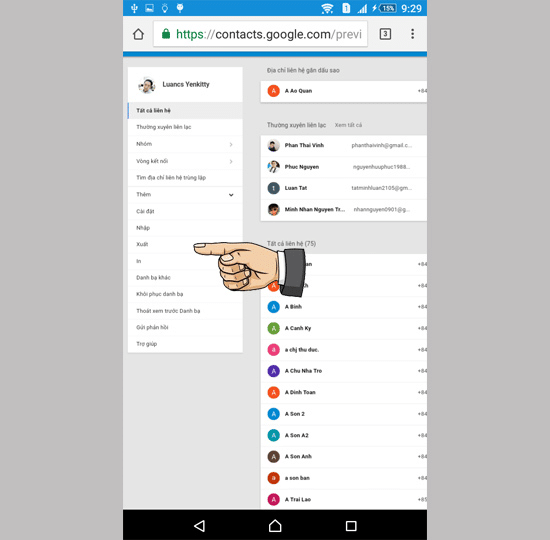
Bước 3: Bước cuối cùng là quay trở lại điện thoại của bạn và đồng bộ hóa danh bạ của bạn với Gmail được khôi phục. Cụ thể, đi tới Cài đặt> Đám mây và Tài khoản> Tài khoản> Chọn tài khoản đồng bộ hóa.
Đồng bộ hóa danh bạ trên Gmail:
Truy cập Cài đặt trên Android, chọn Đám mây và tài khoản
Bấm vào tài khoản tiếp theo
Chọn tài khoản Google / Gmail để đồng bộ hóa danh bạ Android
Nhấp vào Đồng bộ hóa tài khoản trong màn hình được hiển thị, sau đó đồng bộ hóa danh bạ được thực hiện.
Xem thêm: Cách đăng nhập gmail không cần xác minh
Từ bây giờ bạn có thể đánh giá tính năng đồng bộ hóa thư mục này thực sự tuyệt vời, bạn sẽ không cần lo lắng về việc danh bạ của mình biến mất hoàn toàn khi xảy ra sự cố trên điện thoại hoặc tài khoản Gmail. Giờ đây việc lấy lại danh bạ trên gmail không còn là quá khó khăn nữa. Chúc các bạn may mắn thực hiện và thành công.


































































